JavaScript超详细实现网页轮播图
前言:
在网页中,我们经常会看到各种轮播图的效果,它们到底是怎样实现的呢?今天,我们就一起来看一下!首先,我们需要准备若干张图片,在这里我准备了五张图片。
功能需求:
- 鼠标经过轮播图模块,左右按钮显示,离开隐藏左右按钮。
- 点击右侧按钮一次,图片往左播放一张,以此类推, 左侧按钮同理。
- 图片播放的同时,下面小圆圈模块跟随一起变化。
- 点击小圆圈,可以播放相应图片。
- 鼠标不经过轮播图, 轮播图也会自动播放图片。
- 鼠标经过,轮播图模块, 自动播放停止。
我们页面布局如下所示:
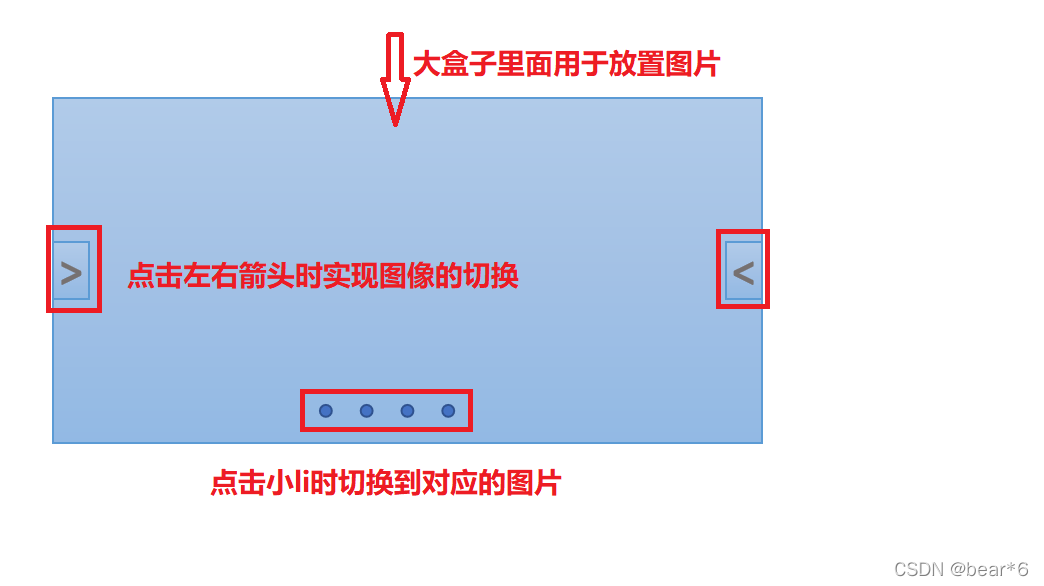
接下来就一步步的实现功能
创建HTML页面
实现流程是:先给定一个大盒子,为了方便后面盒子的定位操作,再给它一个相对定位,把图片通过无序列表的形式添加进大盒子中,因为我们要实现的轮播图效果是横向的,所以我们可以给图片添加float:left属性,又因为图片所在的ul不够大,所以其他的图片会被挤到下面,所以我们可以手动修改图片所在的ul的大小;接下来写一个无序列表用于放置小圆圈,通过绝对定位的方式将其定位到大盒子的下面,在将小圆圈加进去,方便我们实现点击对应的小圆圈,就跳转到相应图片的效果。然后将左右箭头通过绝对定位分别定到大盒子两侧合适位置。最后,我们再将大盒子外面的内容隐藏掉。
<!DOCTYPE html>
<html lang="en">
<head>
<meta charset="UTF-8">
<meta http-equiv="X-UA-Compatible" content="IE=edge">
<meta name="viewport" content="width=device-width, initial-scale=1.0">
<title>Document</title>
<link rel="stylesheet" href="index.css" rel="external nofollow" >
</head>
<body>
<div class="box">
<a href="" class = 'left jiantou'><</a>
<a href="" class = 'right jiantou'>></a>
<ul class = 'pic'>
<li>
<a href="#" rel="external nofollow" rel="external nofollow" rel="external nofollow" rel="external nofollow" rel="external nofollow" ><img src="./images/1.jpg" alt=""></a>
</li>
<li>
<a href="#" rel="external nofollow" rel="external nofollow" rel="external nofollow" rel="external nofollow" rel="external nofollow" ><img src="./images/2.jpg" alt=""></a>
</li>
<li>
<a href="#" rel="external nofollow" rel="external nofollow" rel="external nofollow" rel="external nofollow" rel="external nofollow" ><img src="./images/3.jpg" alt=""></a>
</li>
<li>
<a href="#" rel="external nofollow" rel="external nofollow" rel="external nofollow" rel="external nofollow" rel="external nofollow" ><img src="./images/4.jpg" alt=""></a>
</li>
<li>
<a href="#" rel="external nofollow" rel="external nofollow" rel="external nofollow" rel="external nofollow" rel="external nofollow" ><img src="./images/5.jpg" alt=""></a>
</li>
</ul>
<ul class="lis">
<li></li>
<li class = 'selected'></li>
<li></li>
<li></li>
<li></li>
</ul>
</div>
</body>
</html>
css文件
*{
margin: 0;
padding: 0;
}
li{
list-style: none;
}
.box{
position: relative;
overflow: hidden;
margin: 100px auto;
width: 520px;
height: 280px;
background-color: red;
}
.jiantou{
font-size: 24px;
text-decoration: none;
display: block;
text-align: center;
width: 20px;
height: 30px;
line-height: 30px;
background: rgba(158, 154, 154, 0.7);
color: white;
z-index: 999;
}
.left{
position: absolute;
top: 125px;
left: 0px;
border-top-right-radius: 15px;
border-bottom-right-radius: 15px;
}
.right{
position: absolute;
top:125px;
left: 500px;
border-top-left-radius: 15px;
border-bottom-left-radius: 15px;
}
img{
width: 520px;
height: 280px;
}
.box .pic{
width: 600%;
}
.pic li {
float: left;
}
.lis{
position: absolute;
bottom: 15px;
left: 50%;
margin-left: -35px;
width: 70px;
height:13px;
border-radius: 7px;
background: rgba(158, 154, 154, 0.7);
}
.lis li {
float: left;
width: 8px;
height: 8px;
margin: 3px;
border-radius: 50%;
background-color: #fff;
}
.lis .selected{
background-color: cyan;
}
此时页面效果为:
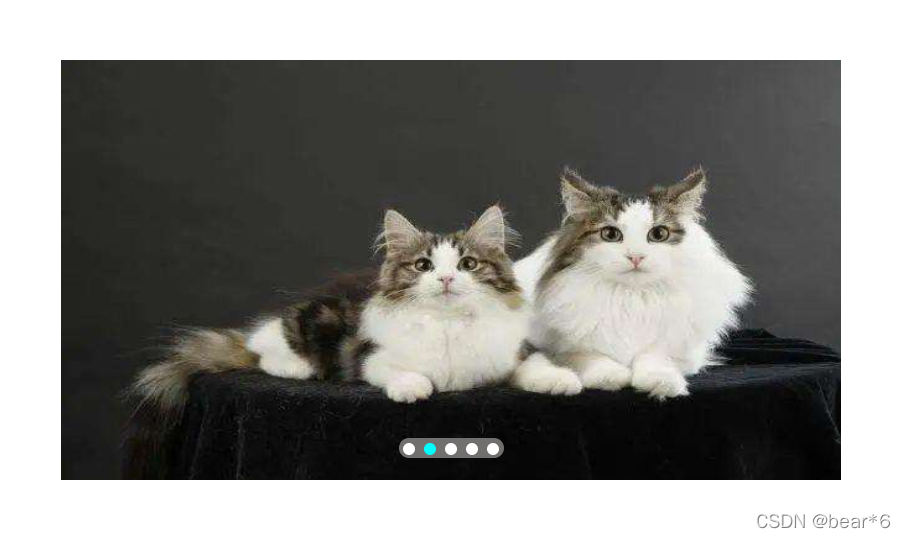
实现js部分的功能
1、左右按钮
当鼠标经过轮播图模块,左右按钮显示,离开隐藏左右按钮。
首先,我们先通过display:none让我们初始的两个箭头隐藏;然后获取两个箭头和大盒子,在给大盒子添加鼠标经过和鼠标离开事件。
如下所示:
var left = document.querySelector('.left');
var right = document.querySelector('.right');
var box = document.querySelector('.box');
box.addEventListener('mouseenter',function(){
left.style.display = 'block';
right.style.display = 'block';
})
box.addEventListener('mouseleave',function(){
left.style.display = 'none';
right.style.display = 'none';
})
实现效果为:
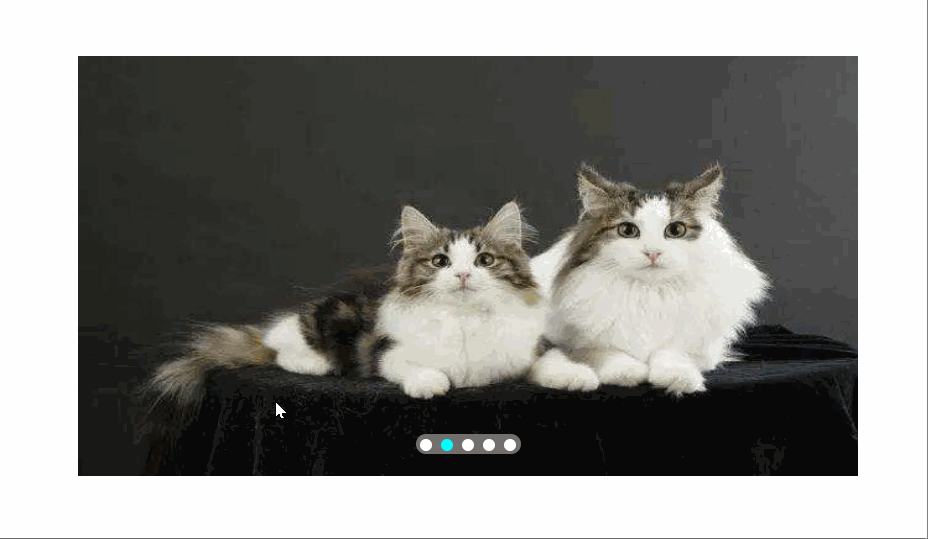
2、动态生成小圆圈
先删除掉所有的小圆圈的li,如图所示:

因为我们创建的小圆圈是根据图片的张数决定的,所以我们的核心思路就是:小圆圈的个数要跟图片张数一致,先得到ul里面图片的张数(图片放入li里面,所以就是li的个数),然后利用循环动态通过创建节点createElement(‘li')和插入节点 ul. appendChild(li)生成小圆圈(这个小圆圈要放入ul里面)要注意第一个小圆圈需要添加selected类。
实现代码为:
var pic = document.querySelector('.pic');
var lis = document.querySelector('.lis');
for(var i = 0;i<pic.children.length;i++){
var li = document.createElement('li');
lis.appendChild(li);
}
lis.children[0].className = 'selected';
实现效果为:
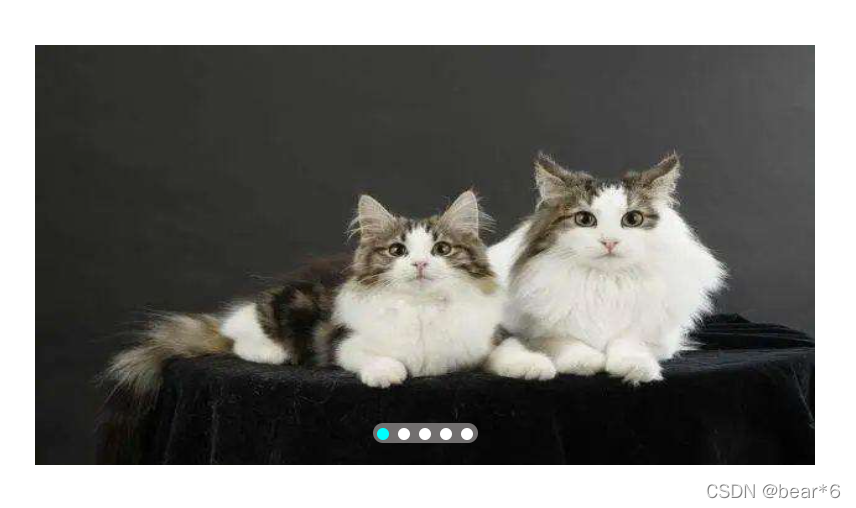
3、点击小圆圈,小圆圈变色
在生成小li的同时,根据排他思想,给小圆圈添加点击事件,当点击对应的小圆圈时,让其添加selected类,其余的小圆圈删除selected类。
代码为:
li.addEventListener('click',function(){
for(var i =0;i<lis.children.length;i++){
lis.childern[i].className = '';
}
this.className = 'selected';
})
实现效果为:
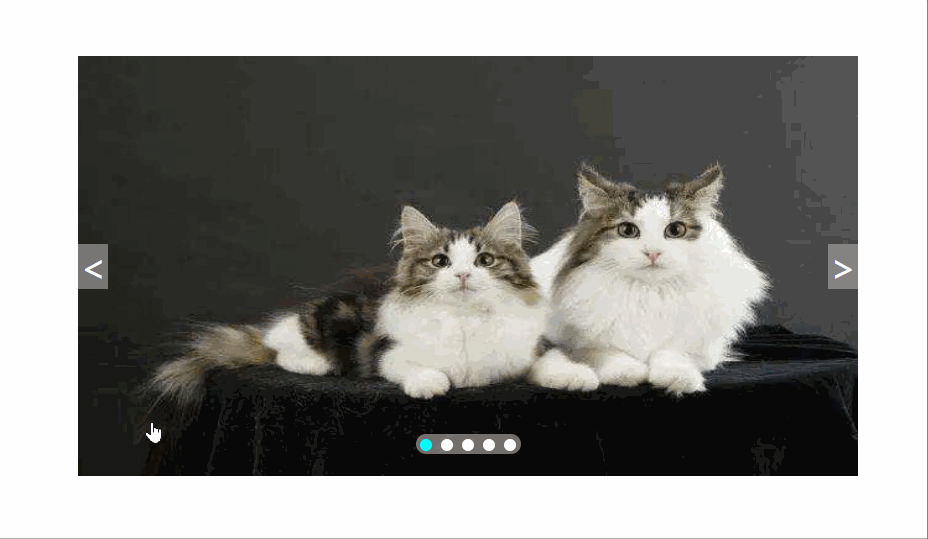
4、点击小圆圈滚动图片
这里就用到动画函数,前面已经讲过怎样封装动画函数,这里不在赘述,直接引用。但是要注意将动画函数的js文件放在我们index.js的上面。又因为只有添加了定位了元素才可以使用动画函数,我们还需要给pic这个ul添加定位。然后根据规律发现: 点击某个小圆圈 ,ul滚动的距离为: 小圆圈的索引号乘以图片的宽度。(因为图片是向左走,所以为负值)所以需要知道小圆圈的索引号, 我们就可以在生成小圆圈的时候,给它设置一个自定义属性,点击的时候获取这个自定义属性。
先在生成li的时候设置索引:
li.setAttribute('index',i);
然后在给li添加点击事件的时候获得索引,并得到图片宽度,调用动画函数:
li.addEventListener('click',function(){
var boxWidth = box.offsetWidth;
//获得索引号
var index = this.getAttribute('index');
for(var i = 0;i<lis.children.length;i++){
lis.children[i].className = '';
}
this.className = 'selected';
animate(pic,-index*boxWidth)
})
实现效果为:

5、点击右侧按钮一次,就让图片滚动一张。
可以直接给右侧按钮添加点击事件,声明一个变量num, 点击一次,自增1, 让这个变量乘以图片宽度,就是 ul 的滚动距离。
var num = 0;
right.addEventListener('click',function(){
num++;
animate(pic,-num*boxWidth);
})
实现效果为:

我们发现,当点击右侧按钮时,可以实现图片的切换效果,但是当点击到最后一张图片的时候,就会停留在显页面初始背景,并不美观,所以我们就可以通过图片无缝滚动原理让图片无缝滚动,操作方法为。将.pic列表里的第一个li通过cloneNode(true)添加一份,然后通过appendChild()复制到该列表的末尾,然后再在js页面中给num添加一个判断条件,即当num的值等于这个列表里面元素的个数-1的时候,让ul移动的距离变为0,并让num等于0。
代码为:
var first = pic.children[0].cloneNode(true);
pic.appendChild(first);
//右侧按钮的功能
var num = 0;
right.addEventListener('click',function(){
if(num == pic.children.length-1){
pic.style.left = 0;
num = 0;
}
num++;
animate(pic,-num*boxWidth);
})
实现效果为:

成功实现。
6、点击右侧按钮, 小圆圈跟随变化
需要进行的操作是:再声明一个变量circle,每次点击右侧按钮时自增1,因为当我们左侧按钮点击时也会实现该效果,也需要这个变量,因此要声明全局变量。但是图片有5张,我们小圆圈只有4个少一个,必须加一个判断条件,如果circle == 4就 从新复原为 0。
var num = 0;
var circle = 0;
right.addEventListener('click',function(){
if(num == pic.children.length-1){
pic.style.left = 0;
num = 0;
}
num++;
animate(pic,-num*boxWidth);
circle++;
if(circle == lis.children.length){
circle = 0;
}
for(var i =0;i<lis.children.length;i++){
lis.children[i].className = '';
}
lis.children[circle].className = 'selected';
})
运行结果为:

但是这样还是有点小问题的,当我们让小圆圈和右侧按钮结合起来使用的时候,就会发现错误,如下:

当我们点击小圆点时,也可以跳转到相应的图片页,但当我们继续点击右侧按钮时,就会发现下面的小圆点和对应的图片不对应了。这是我们我们的右侧按钮点击事件时通过变量num来控制的,而num变量和小圆圈的点击事件没有任何关系,所以就存在差异。
我们的解决方案就是每次点击小li时,获得它的索引号,然后把num和circle的值改为得到的索引号的值,代码为:
var index = this.getAttribute('index');
num = index;
circle = index;
实现效果为:

7、左侧按钮功能制作
和右侧按钮做法类似,不在赘述,代码如下:
left.addEventListener('click',function(){
if(num == 0){
num = pic.children.length-1;
pic.style.left = -num*boxWidth+'px';
}
num--;
animate(pic,-num*boxWidth);
circle--;
if(circle <0){
circle = lis.children.length-1;
}
for(var i =0;i<lis.children.length;i++){
lis.children[i].className = '';
}
lis.children[circle].className = 'selected';
})
实现效果为:

8、自动播放功能
其实添加一个定时器自动播放轮播图,就类似于点击了右侧按钮,此时我们使用手动调用右侧按钮点击事件 right.click(),鼠标经过图片就停止定时器 ,鼠标离开图片就开启定时器。
var timer = this.setInterval(function(){
right.click();
},2000)
实现效果为:

完整index.js的代码为:
window.addEventListener('load',function(){
var left = document.querySelector('.left');
var right = document.querySelector('.right');
var box = document.querySelector('.box');
box.addEventListener('mouseenter',function(){
left.style.display = 'block';
right.style.display = 'block';
})
box.addEventListener('mouseleave',function(){
left.style.display = 'none';
right.style.display = 'none';
})
var pic = document.querySelector('.pic');
var lis = document.querySelector('.lis');
var boxWidth = box.offsetWidth;
for(var i = 0;i<pic.children.length;i++){
var li = document.createElement('li');
lis.appendChild(li);
//设置索引号
li.setAttribute('index',i);
li.addEventListener('click',function(){
//获得索引号
var index = this.getAttribute('index');
num = index;
circle = index;
for(var i = 0;i<lis.children.length;i++){
lis.children[i].className = '';
}
this.className = 'selected';
animate(pic,-index*boxWidth)
})
}
lis.children[0].className = 'selected';
//克隆第一个li
var first = pic.children[0].cloneNode(true);
pic.appendChild(first);
var num = 0;
var circle = 0;
//右侧按钮的功能
right.addEventListener('click',function(){
if(num == pic.children.length-1){
pic.style.left = 0;
num = 0;
}
num++;
animate(pic,-num*boxWidth);
circle++;
if(circle == lis.children.length){
circle = 0;
}
for(var i =0;i<lis.children.length;i++){
lis.children[i].className = '';
}
lis.children[circle].className = 'selected';
})
//左侧按钮功能
left.addEventListener('click',function(){
if(num == 0){
num = pic.children.length-1;
pic.style.left = -num*boxWidth+'px';
}
num--;
animate(pic,-num*boxWidth);
circle--;
if(circle <0){
circle = lis.children.length-1;
}
for(var i =0;i<lis.children.length;i++){
lis.children[i].className = '';
}
lis.children[circle].className = 'selected';
})
var timer = this.setInterval(function(){
right.click();
},2000)
})
到此这篇关于JavaScript超详细实现网页轮播图的文章就介绍到这了,更多相关JavaScript实现网页轮播图内容请搜索猪先飞以前的文章或继续浏览下面的相关文章希望大家以后多多支持猪先飞!
原文出处:https://blog.csdn.net/m0_48375854/article/details/122125100
相关文章
使用PHP+JavaScript将HTML页面转换为图片的实例分享
这篇文章主要介绍了使用PHP+JavaScript将HTML元素转换为图片的实例分享,文后结果的截图只能体现出替换的字体,也不能说将静态页面转为图片可以加快加载,只是这种做法比较interesting XD需要的朋友可以参考下...2016-04-19- 在昨天的《Javascript权威指南》学习笔记之十:ECMAScript 5 增强的对象模型一文中,对于一段代码的调试出现了一个奇怪现象,现将源代码贴在下面: 复制代码 代码如下: <script type="text/javascript"> function Person(){}...2014-05-31
- 最近做一个小项目不可避免的需要前端脚本与后台进行交互。由于是在asp.net中实现,故问题演化成asp.net中jiavascript与后台c#如何进行交互。...2020-06-25
- 复制代码 代码如下: //element:需要添加新样式的元素,value:新的样式 function addClass(element, value ){ if (!element.className){ element.className = value; }else { newClassName = element.className; newClas...2014-05-31
- 在javascritp中,不一定只有对象方法的上下文中才有this, 全局函数调用和其他的几种不同的上下文中也有this指代。 它可以是全局对象、当前对象或者任意对象,这完全取决于函数的调用方式。JavaScript 中函数的调用有以下...2015-03-15
- 有一道js面试题,题目是这样的:下列代码的执行结果是什么,为什么? 复制代码 代码如下: var i, j, k; for (i=0, j=0; i<10, j<6; i++, j++) { k = i+j; } document.write(k); 答案是显示10,这道题主要考察JavaScript的逗...2015-03-15
- 事件触发器从字面意思上可以很好的理解,就是用来触发事件的,但是有些没有用过的朋友可能就会迷惑了,事件不是通常都由用户在页面上的实际操作来触发的吗?这个观点不完全正确,因为有些事件必须由程序来实现,如自定义事件,jQue...2014-06-07
- 首先,我想到的是另建一个结果数组,用来存储原始数组中不重复的数据。遍历原始数组依次跟结果数组中的元素进行比较,检测是否重复。于是乎,我写出了如下代码A: Array.prototype.clearRepetitionA = function(){ var resul...2015-11-08
- 1、ActiveX向Javascript传参 复制代码 代码如下: <script language="javascript" for="objectname" event="fun1(arg)"> fun2(arg); </script> objectname为ActiveX控件名,通过<object>标签里的id属性设定,如下; 复制...2014-06-07
- 这篇文章主要介绍了Javascript类型转换的规则实例解析,涉及到javascript类型转换相关知识,对本文感兴趣的朋友一起学习吧...2016-02-27
- 通过 HTML DOM,可访问 JavaScript HTML 文档的所有元素。 HTML DOM (文档对象模型) 当网页被加载时,浏览器会创建页面的文档对象模型(Document Object Model)。 HTML DOM 模型被构造为对象的树: 通过可编程的对象模型,Java...2015-10-23
- Window有navigator对象让我们得知浏览器的全部信息.我们可以利用一系列的API函数得知浏览器的信息.JavaScript代码如下:function message(){ txt = "<p>浏览器代码名: " + navigator.appCodeName + "</p>";txt+= "<p>...2015-11-24
- 虽然ES6都还没真正发布,但已经有用ES6重写的程序了,各种关于ES789的提议已经开始了,这你敢信。潮流不是我等大众所能追赶的。潮流虽然太快,但我们不停下学习的步伐,就不会被潮流丢下的,下面来领略下ES6中新特性,一堵新生代JS...2015-11-24
- 神马是“解释器模式”?先翻开《GOF》看看Definition:给定一个语言,定义它的文法的一种表示,并定义一个解释器,这个解释器使用该表示来解释语言中的句子。在开篇之前还是要科普几个概念: 抽象语法树: 解释器模式并未解释如...2014-06-07
- ---恢复内容开始---1.location.href.....(1)self.loction.href="http://www.cnblogs.com/url" window.location.href="http://www.cnblogs.com/url" 以上两个用法相同均为在当前页面打开URL页面 (2)this.locati...2015-10-30
- tab切换在网页中很常见,故最近总结了4种实现方法。 首先,写出tab的框架,加上最简单的样式,代码如下: <!DOCTYPE html> <html> <head><meta http-equiv="Content-Type" content="text/html; charset=utf-8" /><style> *{ pa...2015-11-08
- 这篇文章主要介绍了JavaScript预解析,对象的的相关资料,小编觉得这篇文章写的还不错,需要的朋友可以参考下,希望能够给你带来帮助...2021-11-10
- 这篇文章主要为大家介绍了JavaScript设计模式中的装饰者模式,对JavaScript设计模式感兴趣的小伙伴们可以参考一下...2016-01-21
基于JavaScript如何实现私有成员的语法特征及私有成员的实现方式
前言在面向对象的编程范式中,封装都是必不可少的一个概念,而在诸如 Java,C++等传统的面向对象的语言中, 私有成员是实现封装的一个重要途径。但在 JavaScript 中,确没有在语法特性上对私有成员提供支持, 这也使得开发人员使...2015-10-30- 生生把写过的java版改成javascript版,第一次写,很不专业,见谅。唉,我是有多闲。复制代码 代码如下: var Sudoku = { init: function (str) { this.blank = []; this.fixed = []; this.cell =...2015-03-15
